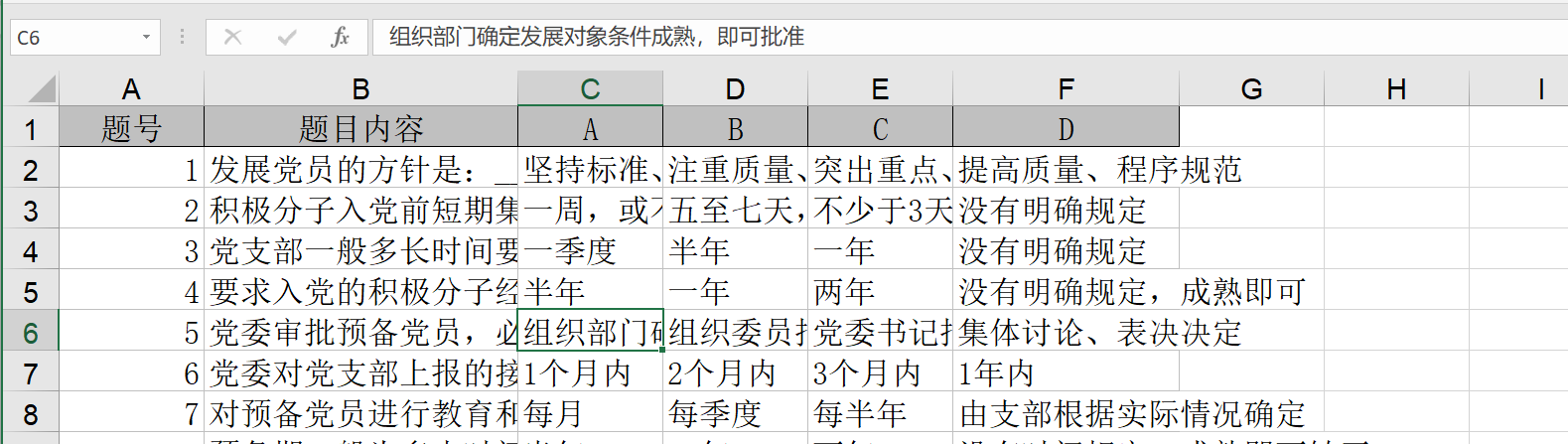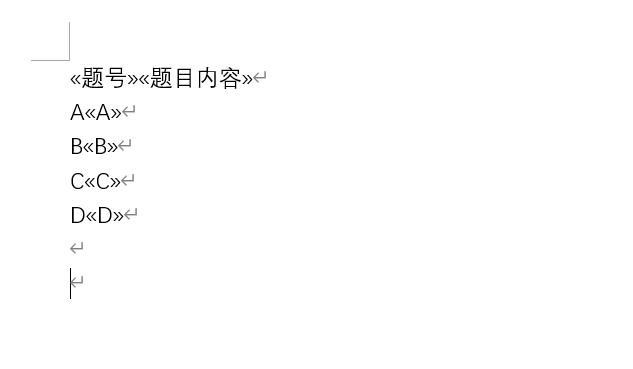第 1 讲 数据透视表_哔哩哔哩_bilibili
宇宙超级无敌爆炸推荐这个老师的课,非常清晰,非常生动,非常非常!!!
用了一天的时间刷完,学到非常多东西,有配套的示例可以进行操作学习,简洁明了,耶耶耶
透视表
数据格式不规范会影响数据透视表的操作,无法进行数据的分组等等
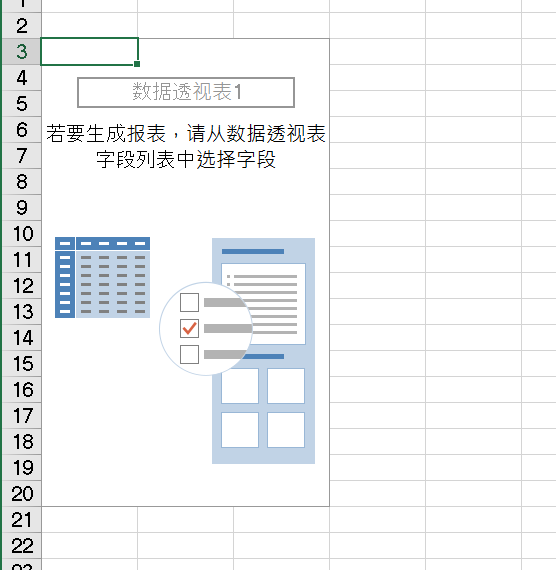
右键,数据透视表选项
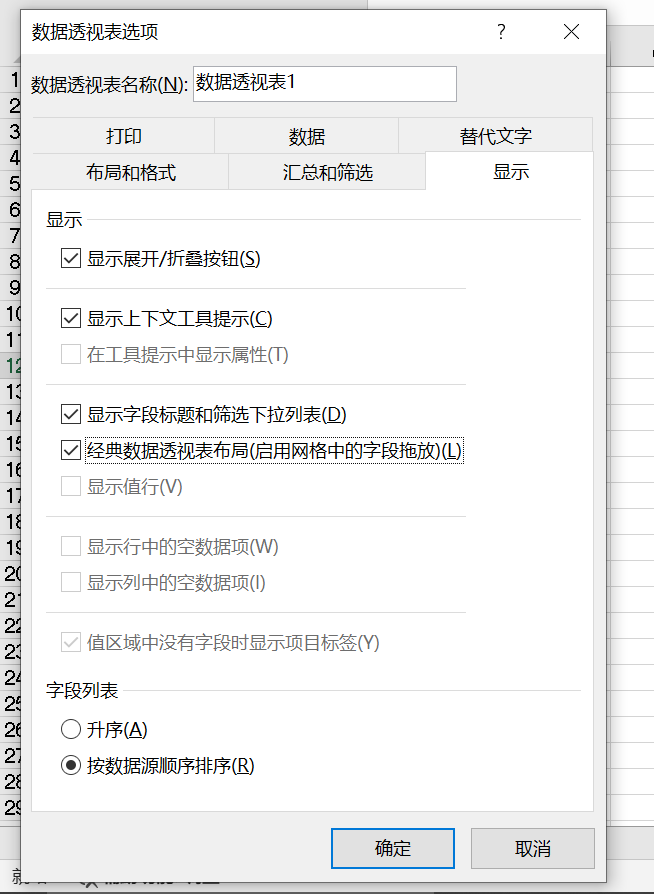
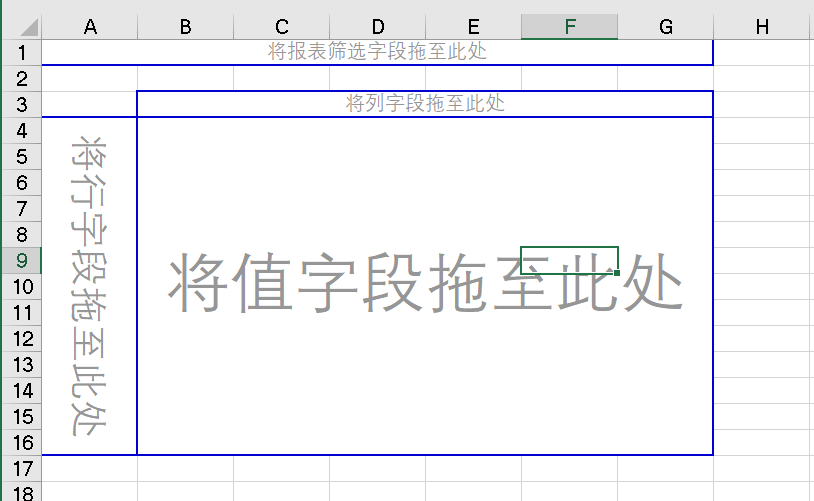
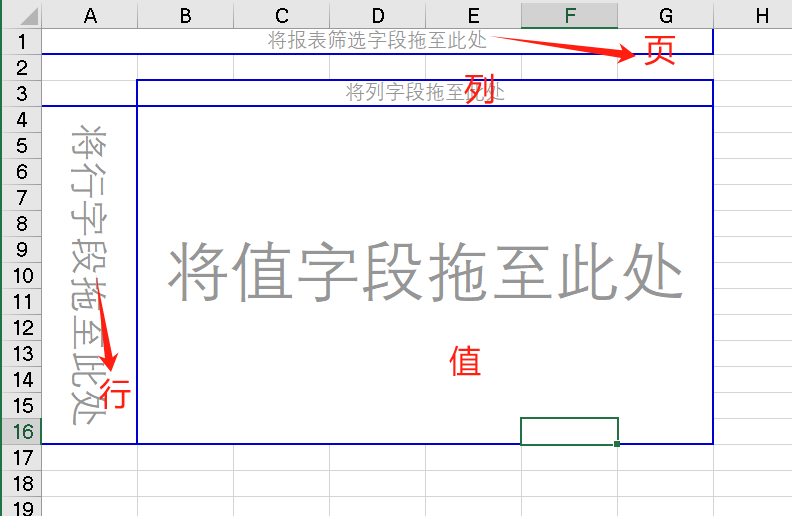
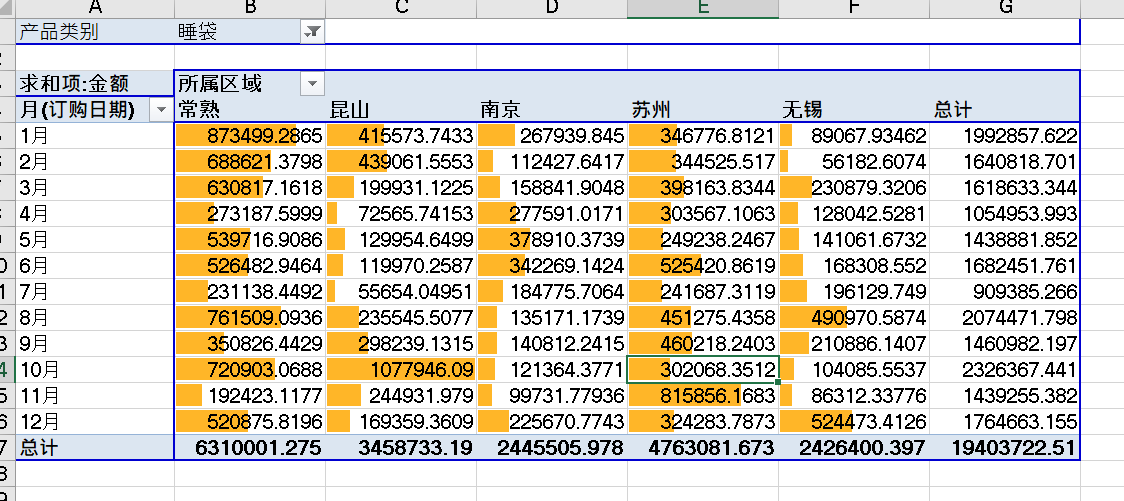
条件格式
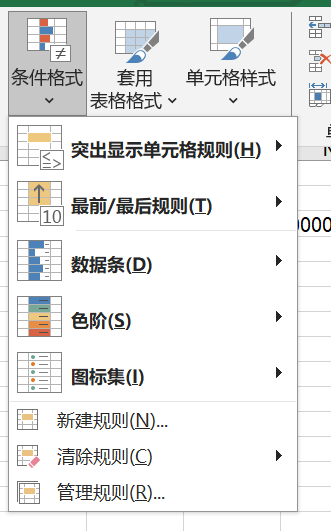
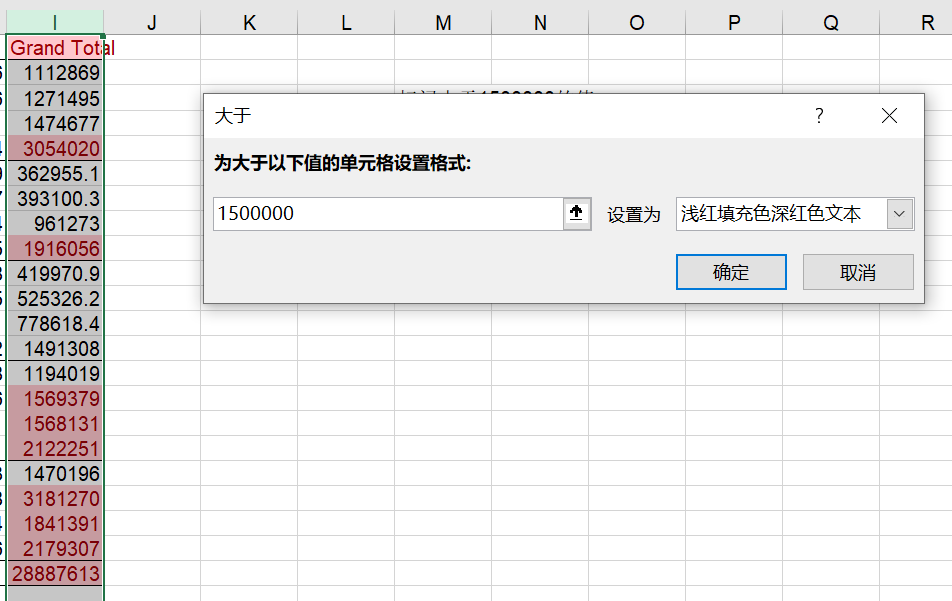
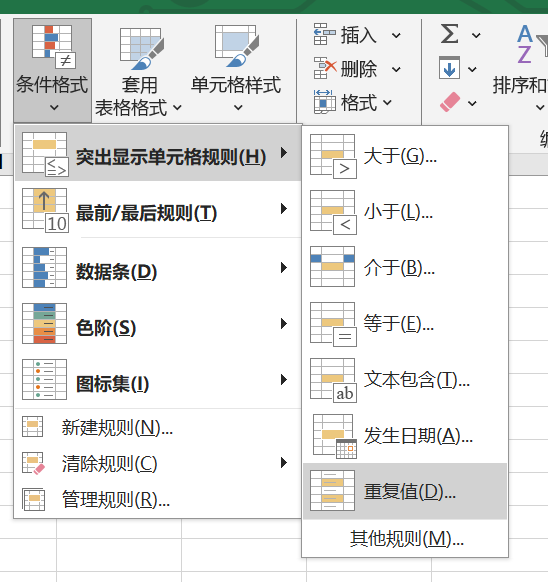
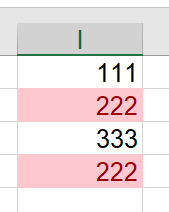
标记涨跌
目标:当前月份比前一个月降低则设为绿色;当前月份比前一个月高则设为红色
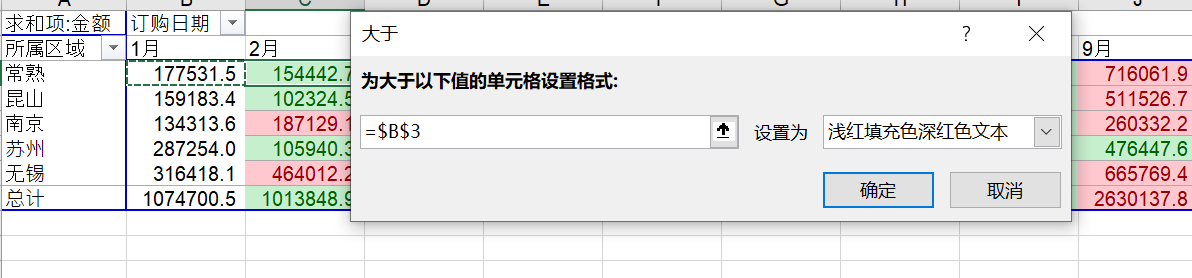
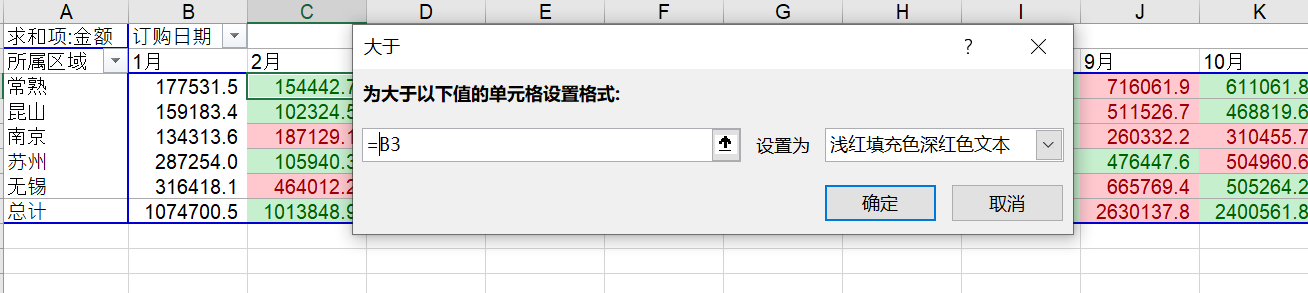
最后使用格式刷,对所用的单元格实现相对格式
锁定单元格/绝对引用
如果要让该列所有结果都加上H1的5000,则需要在公式中锁定H1:选定H1,按Fn+F4 双击右下角的黑色加号,应用到该列所有的对象

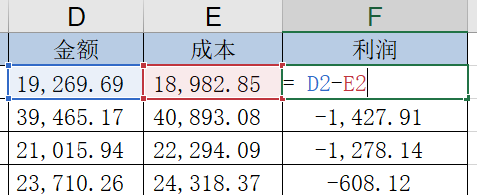
切片器
只适用于XLSX文件
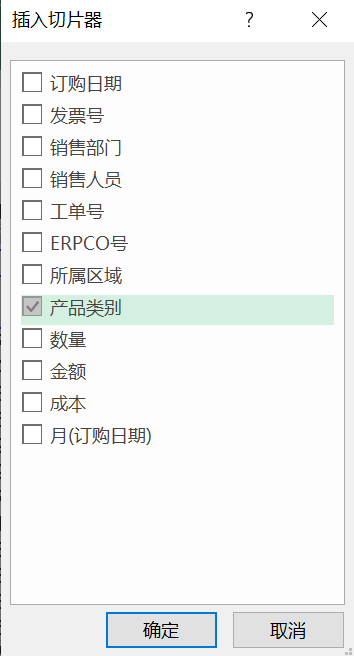
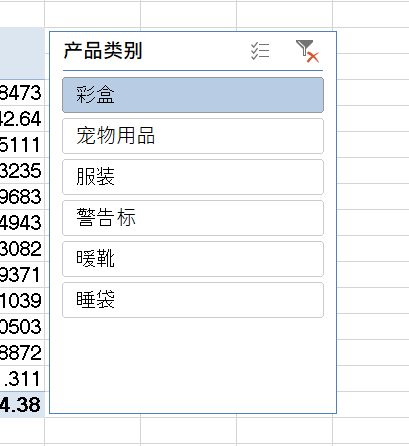
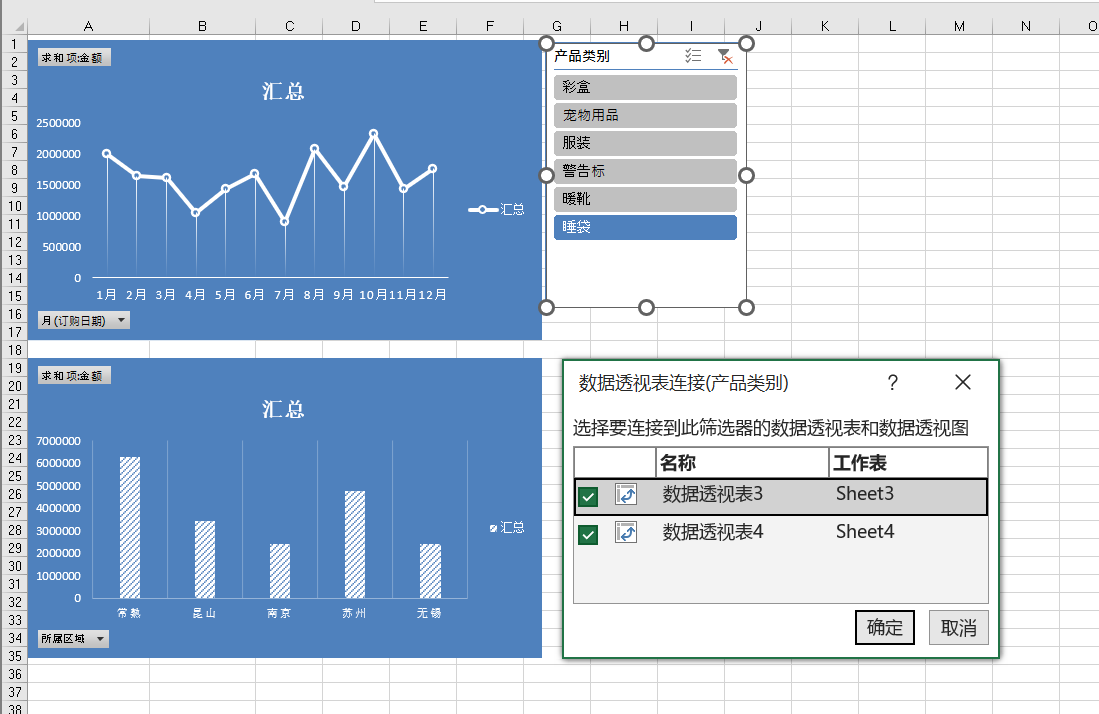
数据格式问题
常规格式通常靠右,文本格式有绿色表示并且靠左
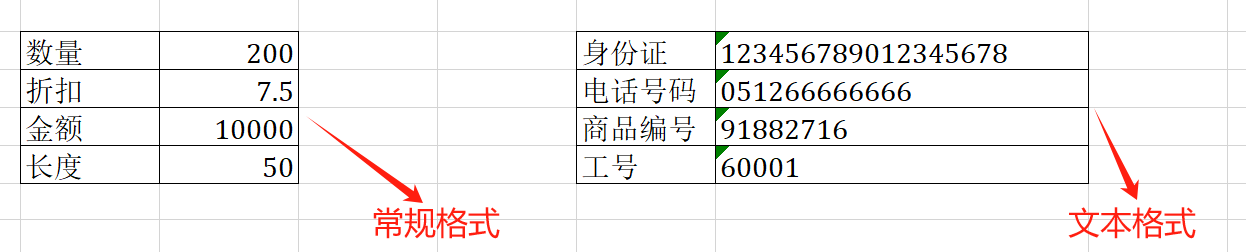
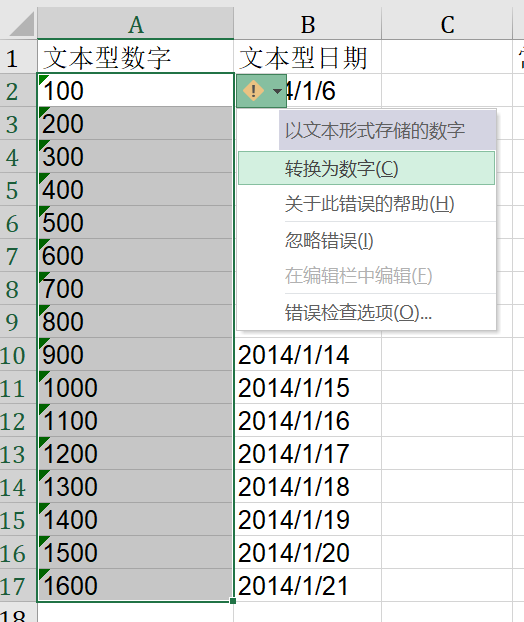
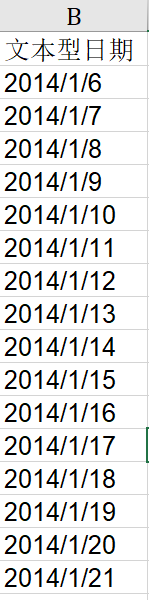
数据-分列
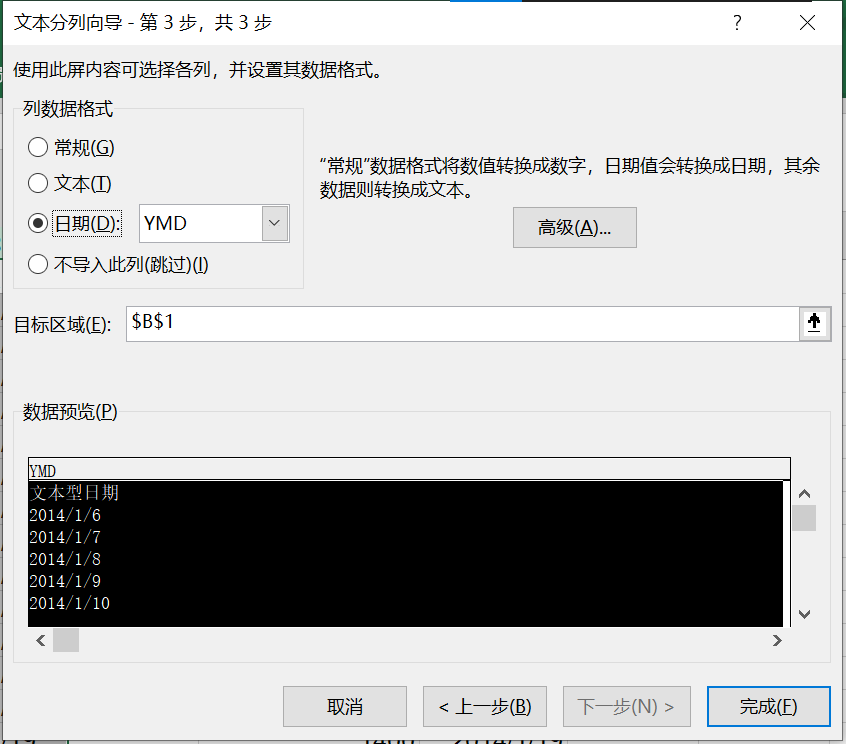
文本数据导入
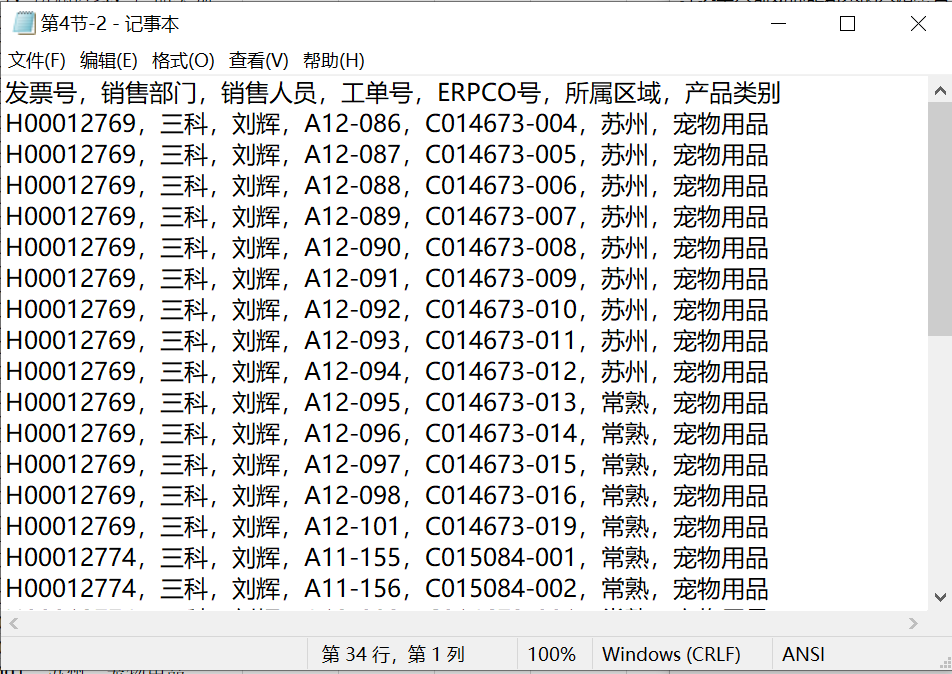
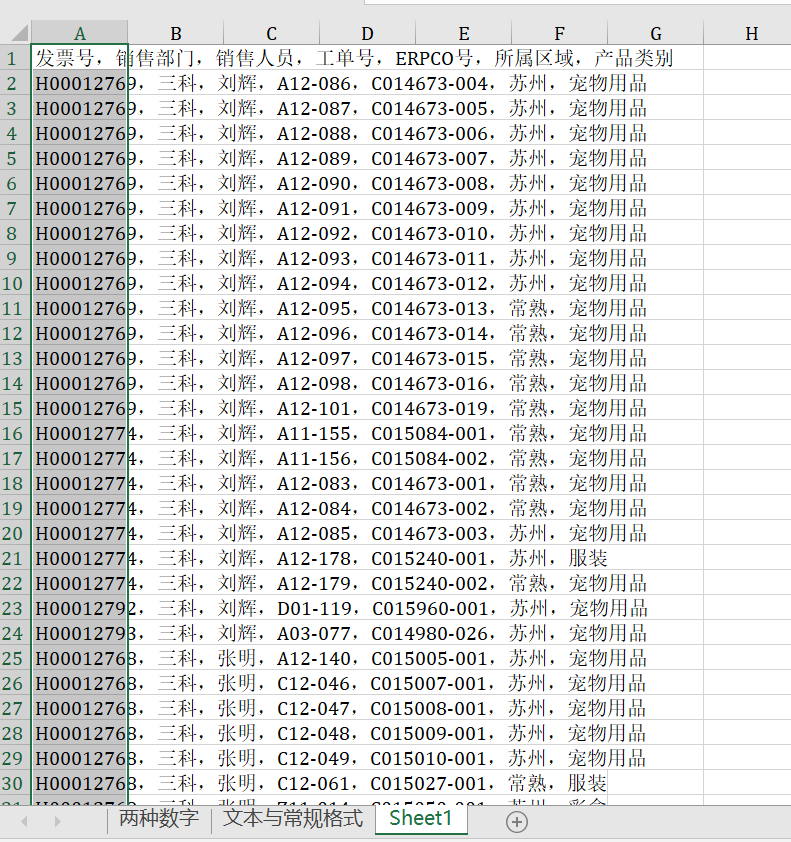
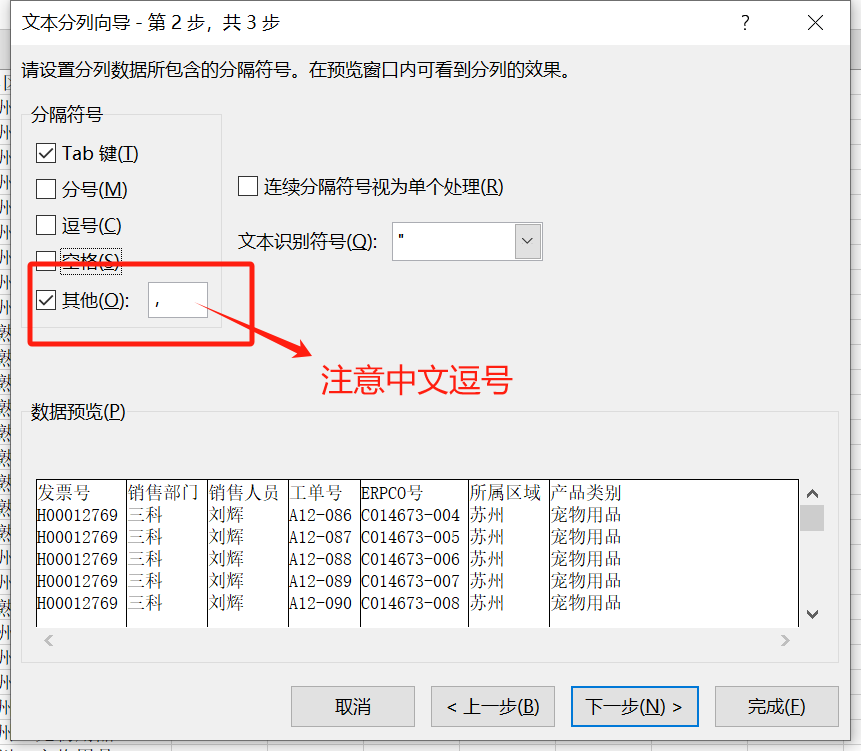
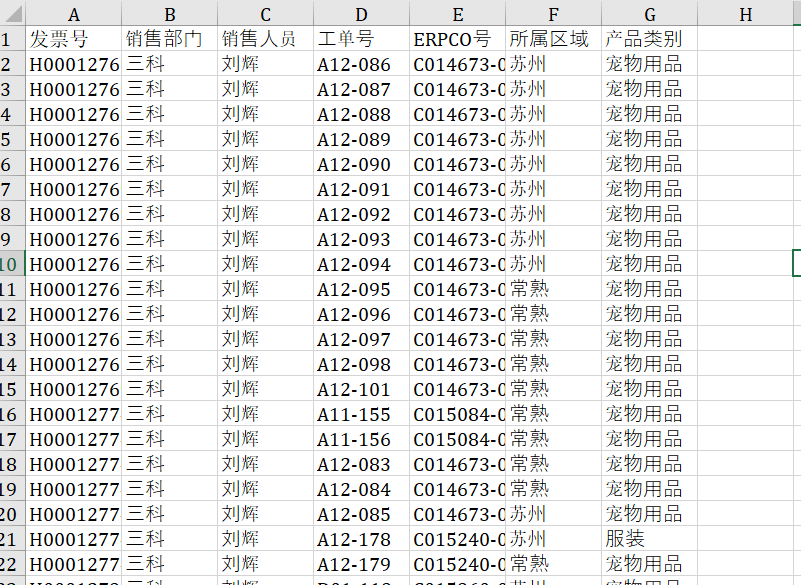
排序工具
自定义排序
开始-排序和筛查-自定义
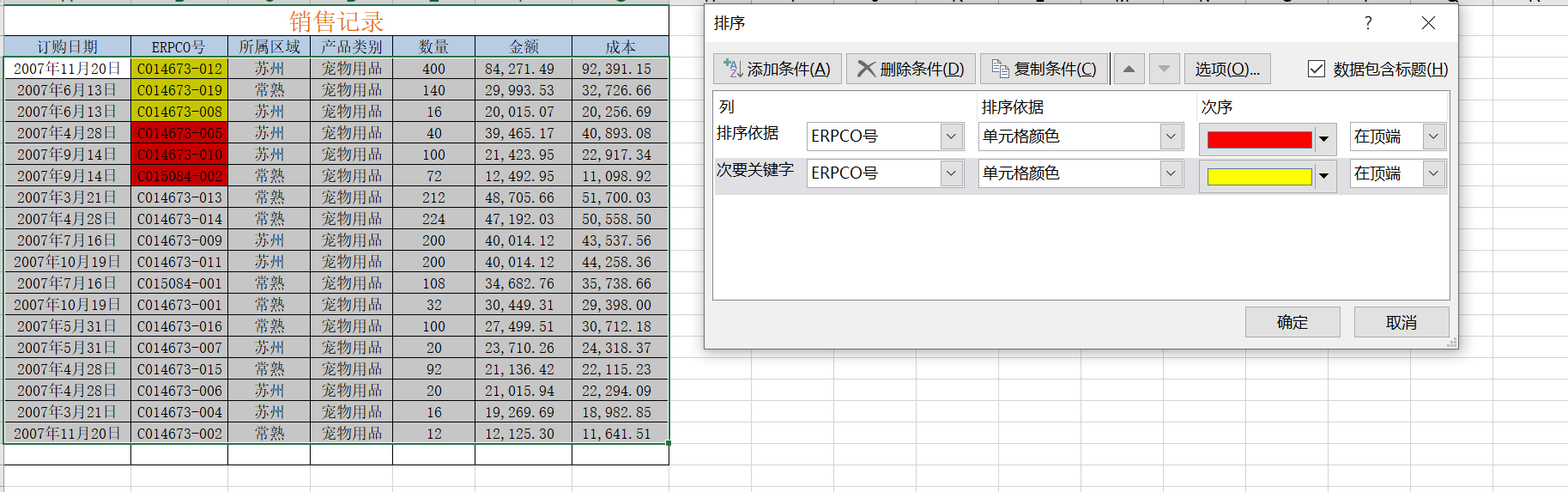
添加自定义序列
在没有排序之前是按照拼音排序
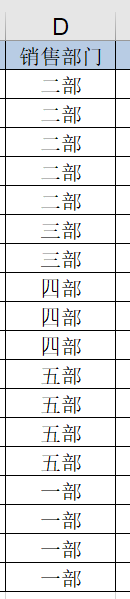
添加自定义序列之后是根据自定义的序列进行排序

文件-更多-选项-高级-编辑自定义序列
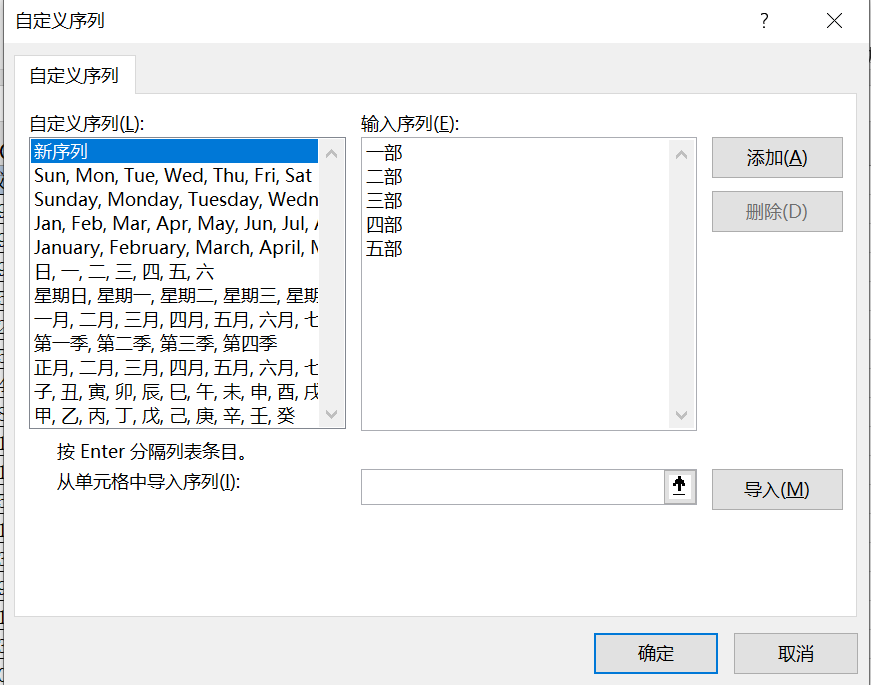
添加到自定义序列中就实现了默认的排序,后续的切片器和透视表中都会自动的实现排序
改变行顺序
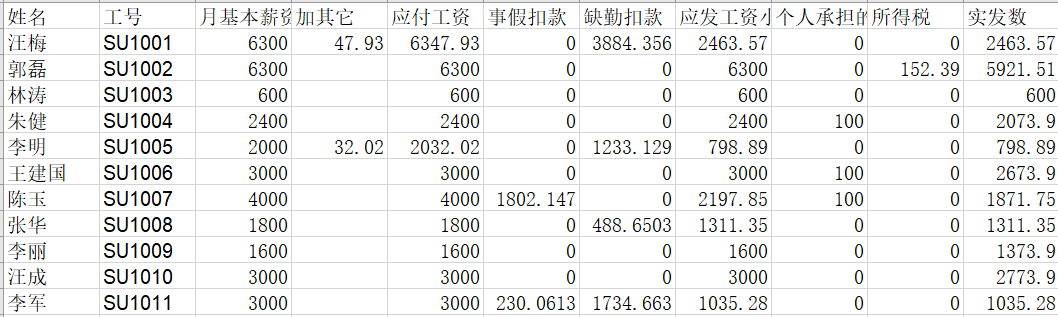
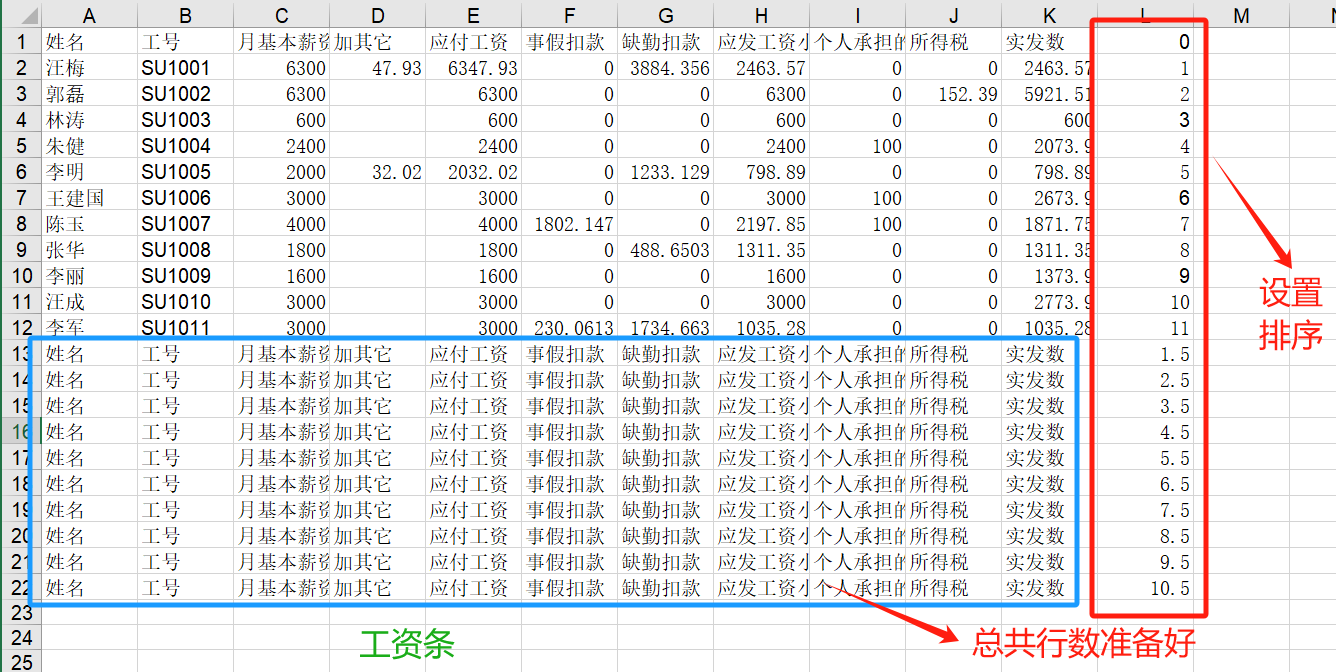
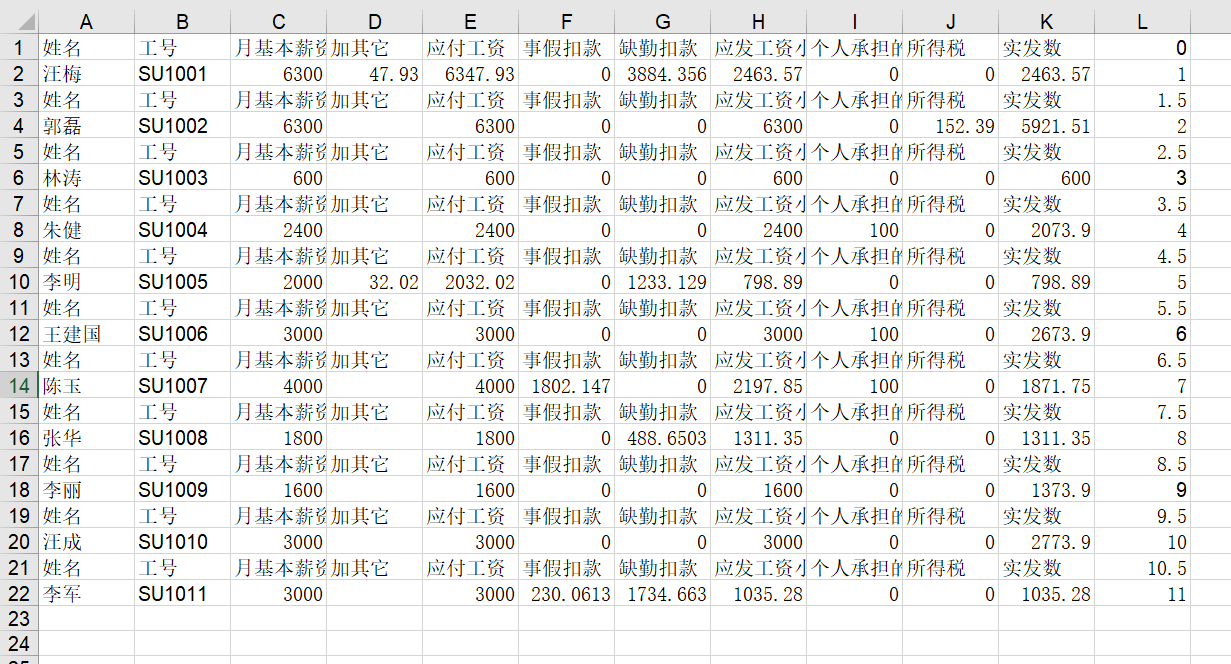
筛选
自动筛选
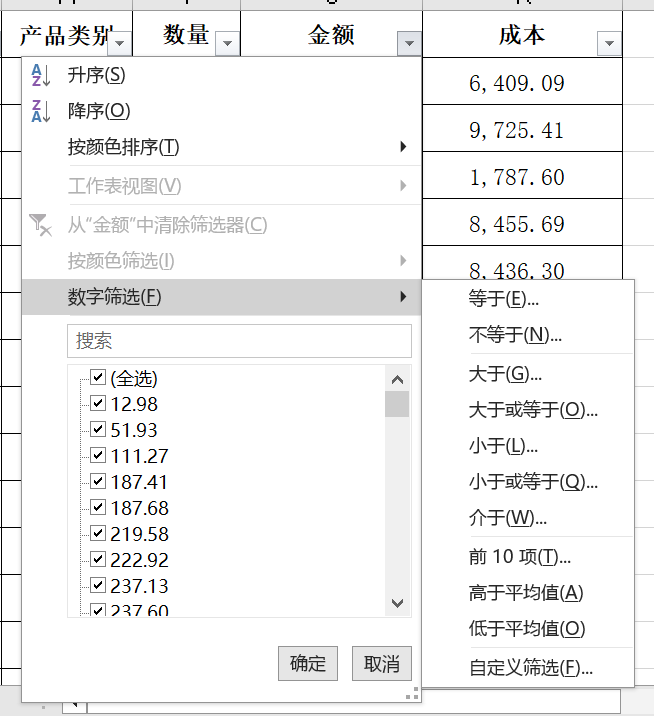
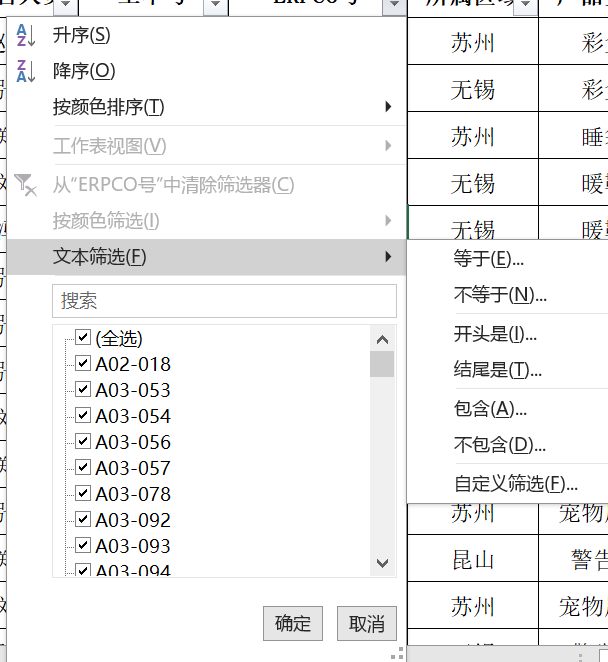
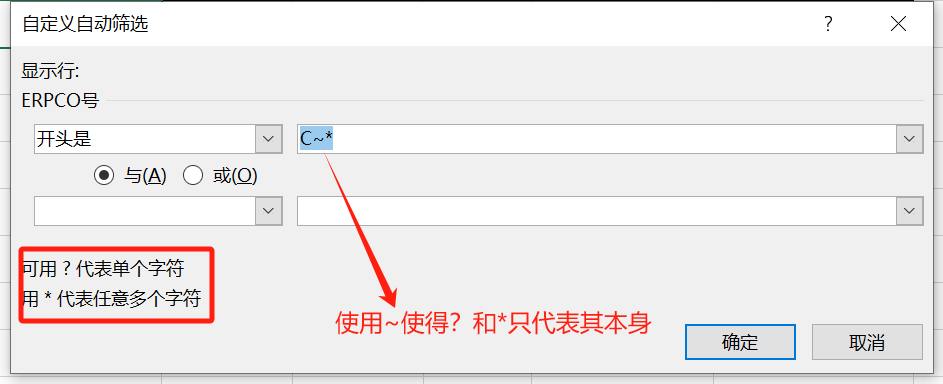
高级筛选
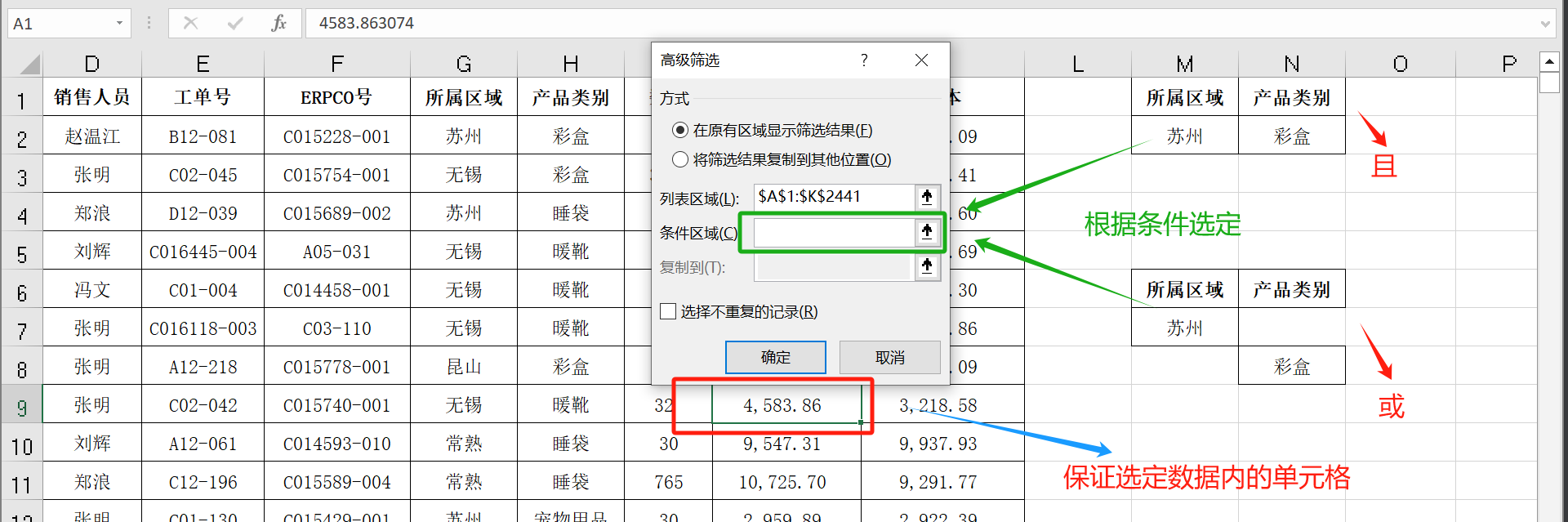
分类汇总
分类之前需要先进行排序将同一个类别的对象移动到一起
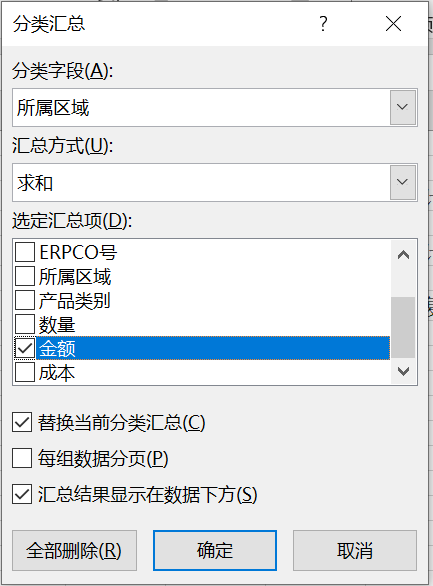
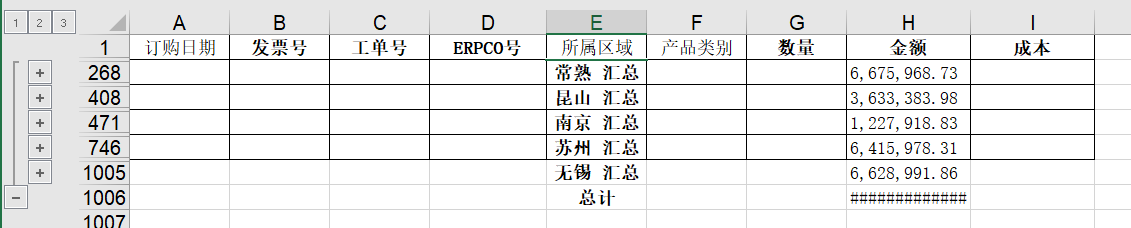
多层的分类汇总,需要多次进行汇总
汇总复制
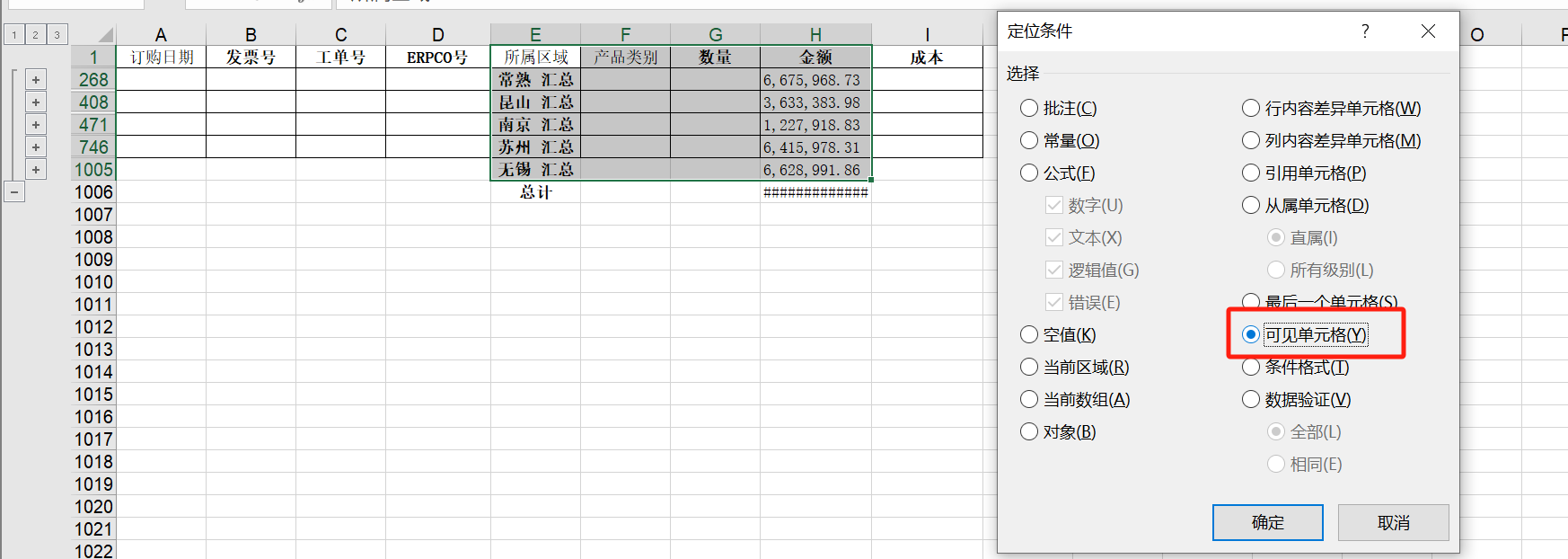
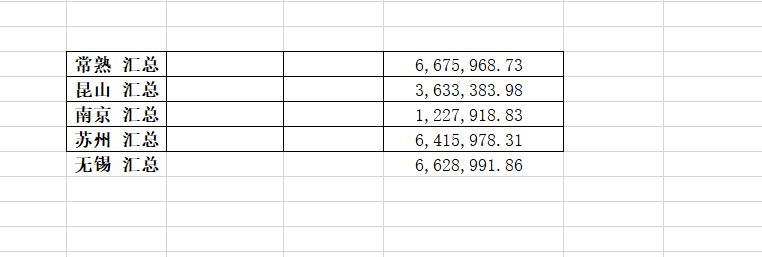
定位
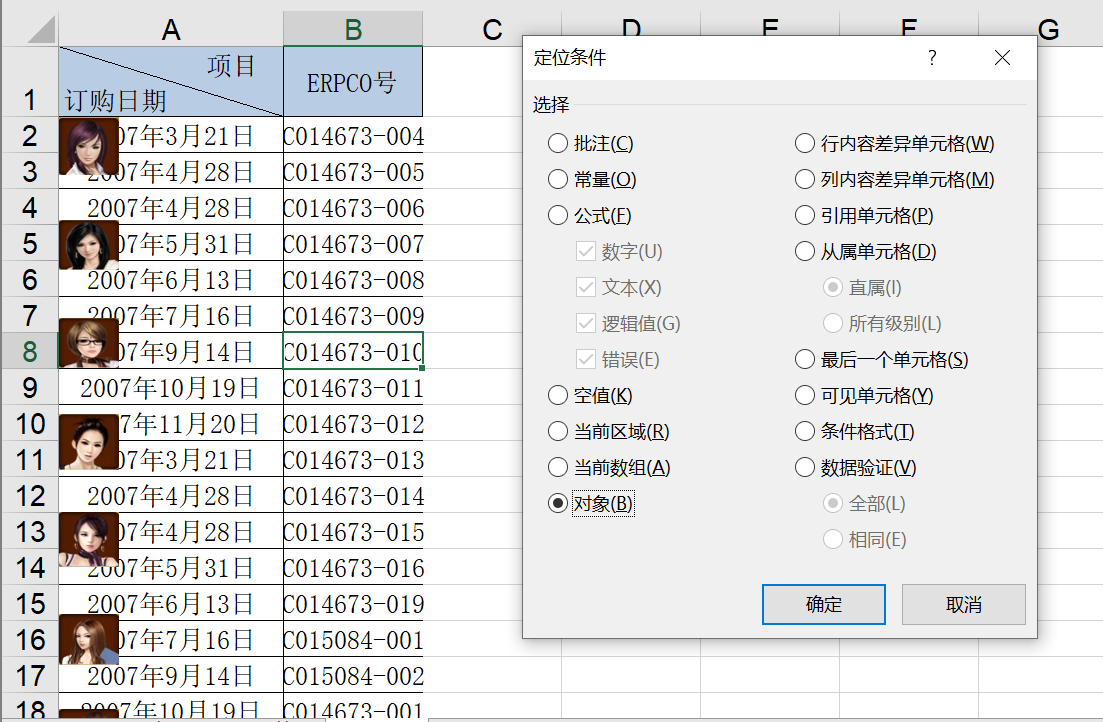
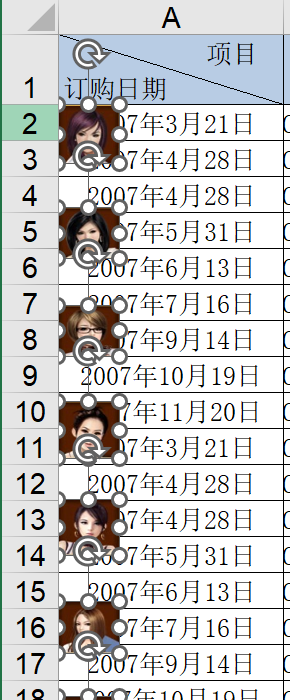
可以直接进行删除 除了单元格内的内容,其他的都是对象
公式与基础函数
-
COUNTA:数字和文本
-
SUMIF:在哪里,找什么,把什么求和
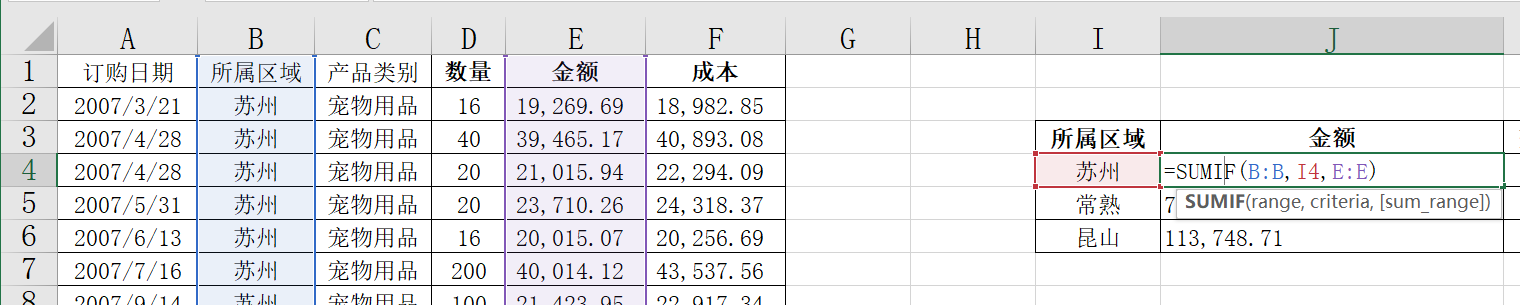
在所属区域中,找到苏州,将金额求和
- SUMIFS:求和的对象,在哪,找什么条件,在哪,找什么条件....

- COUNTIF:在哪里,找什么,直接将其计数

不能直接拖拽实现应用的部分可以通过使用:查找和选择-定位-Ctrl+enter
-
COUNTIFS:在哪里,找什么,在哪里,找什么....
-
日期函数
日期推算:先拆分,后组合

日期间隔:datedif,需要最后用双引号引用需要的数据格式,天数月数还是年数
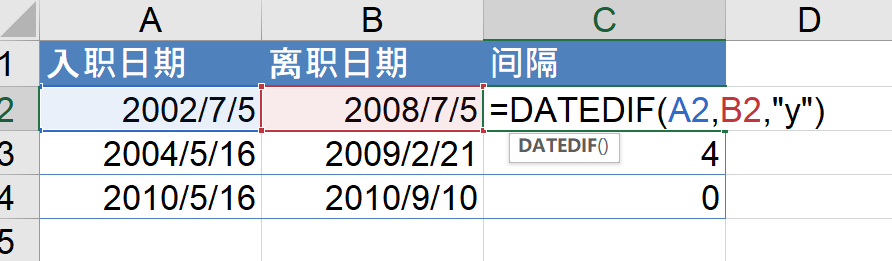
公式反推/单变量求解
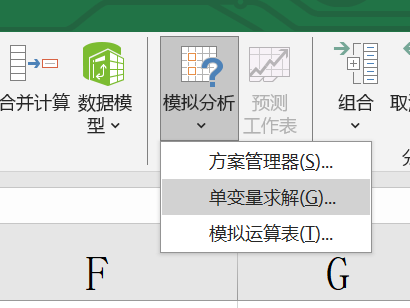
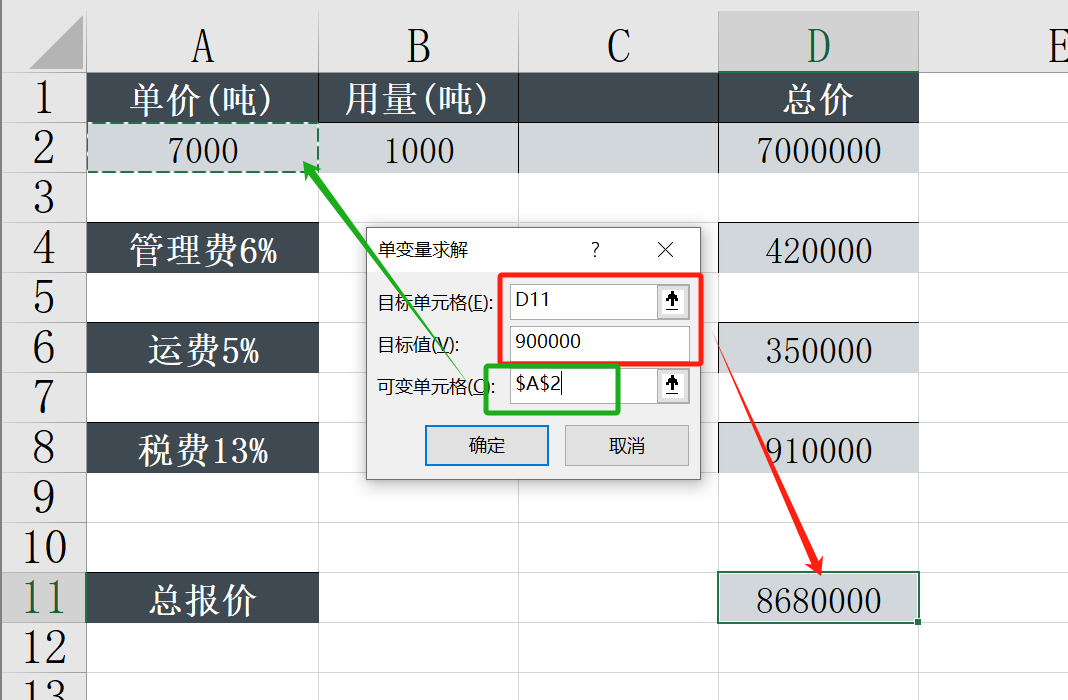
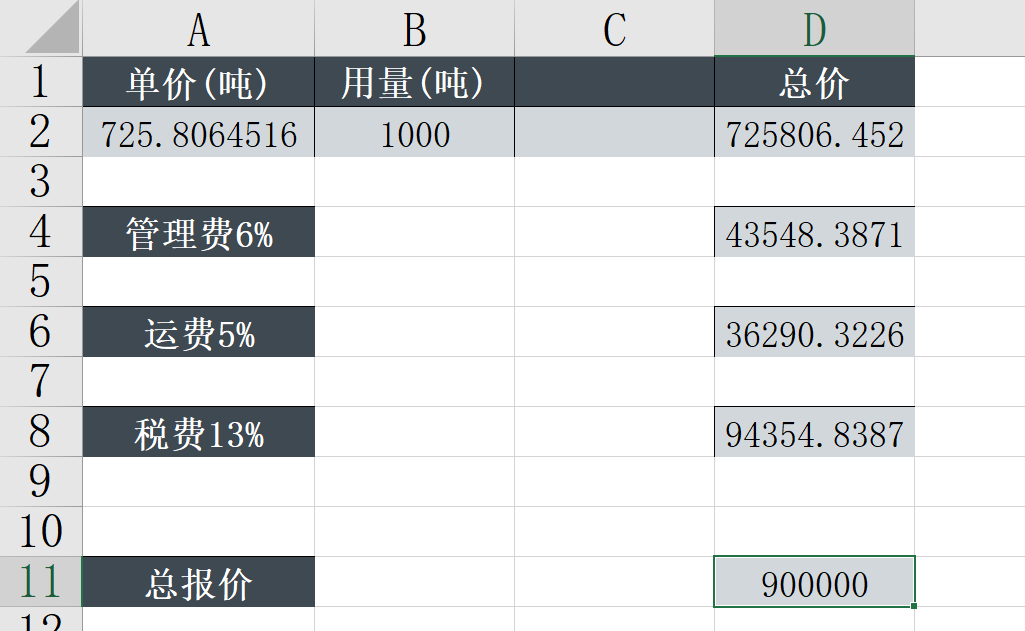
VLOOKUP
近似匹配(近似找数据区间):在小于等于匹配项的最大值

VLOOKUP(要匹配的对象,源数据列,要匹配的结果所在的第几列,0/1) 0:近似匹配 1:精确匹配
-
不能通过右边的数据找左边的数据
-
必须要保证
要匹配的对象在源数据列的第一列

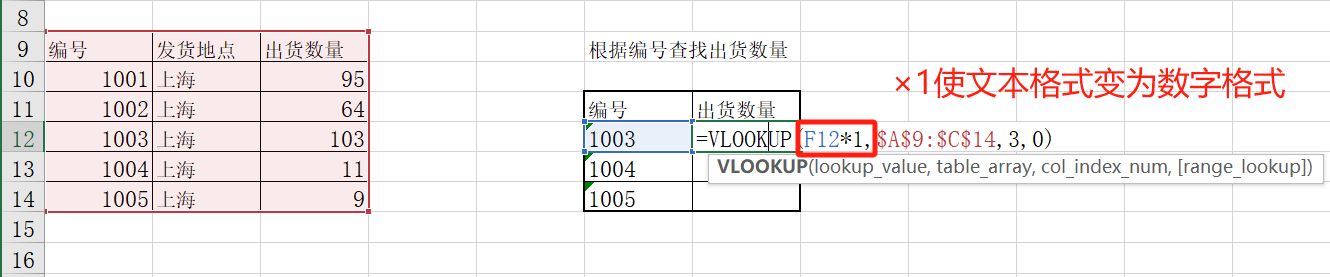
多条件的VLOOKUP
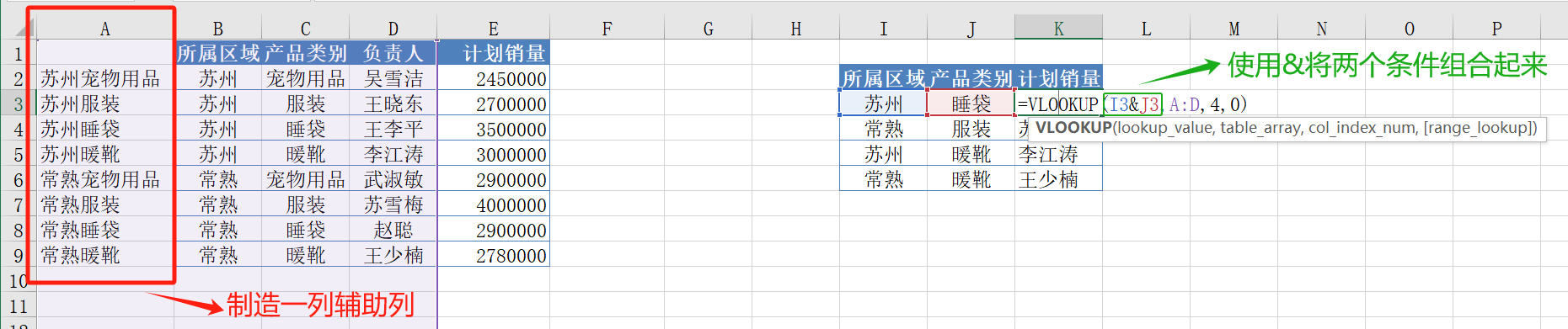
Match&index
- Match:查找;返回的是查找的对象所在的行号
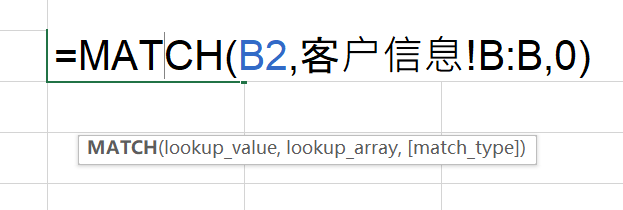
Match(查找的对象,在哪个列查找,精确匹配)
- index:取数
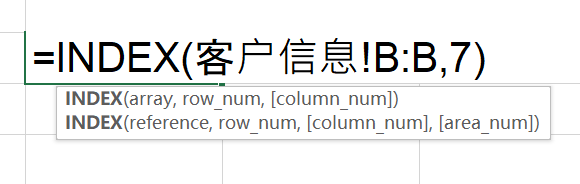
index(在哪取,取第几个)
- 组合
先用Match查询到所在的位置,再通过index查询到具体内容

表格
可以帮助透视表动态抓取数据
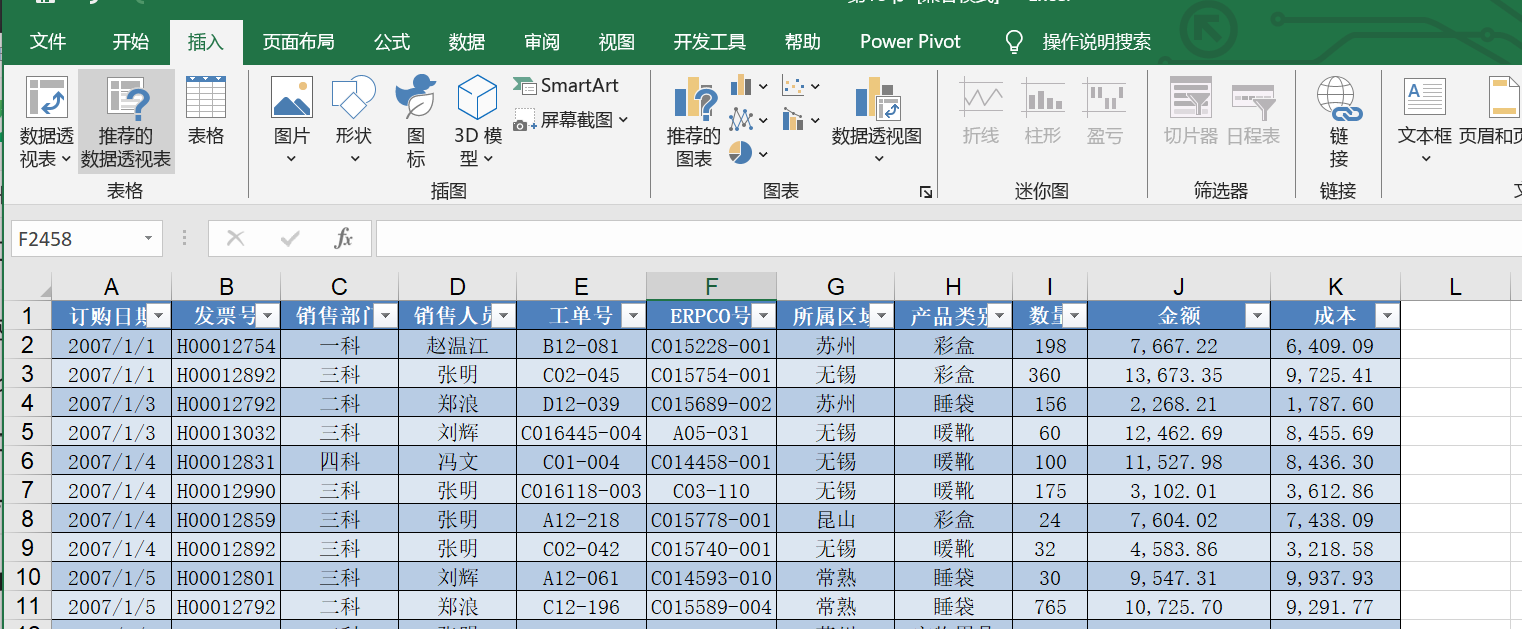
表格可以实现数据的动态抓取和更新
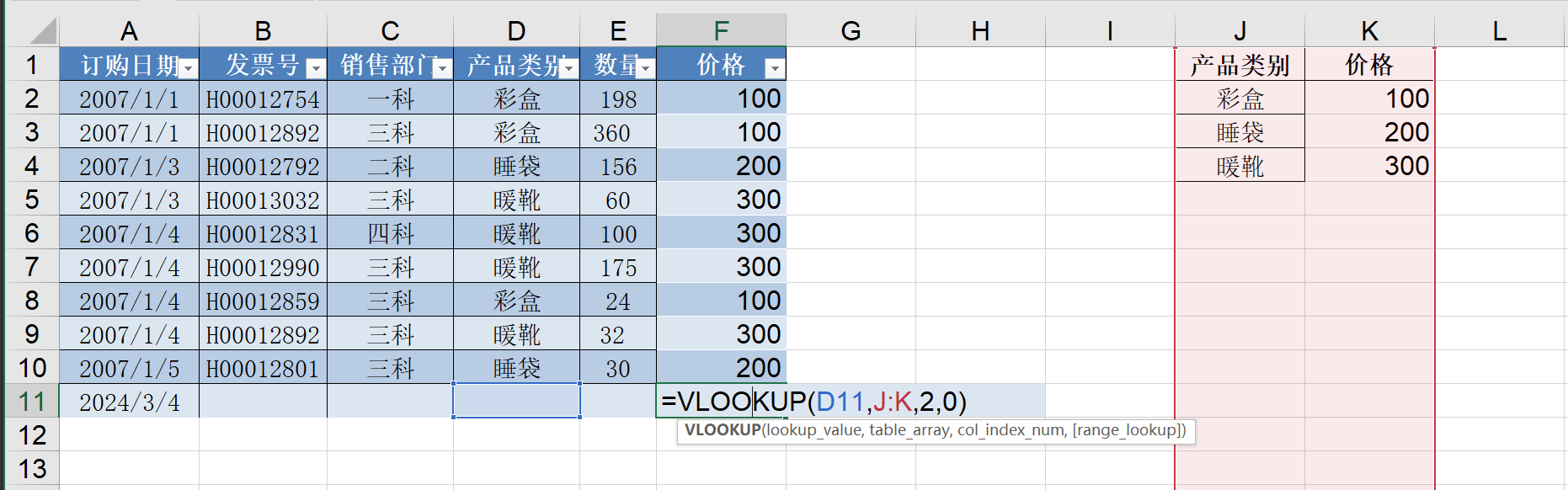
文档安全性
- 限制单元格条件:数据-数据验证
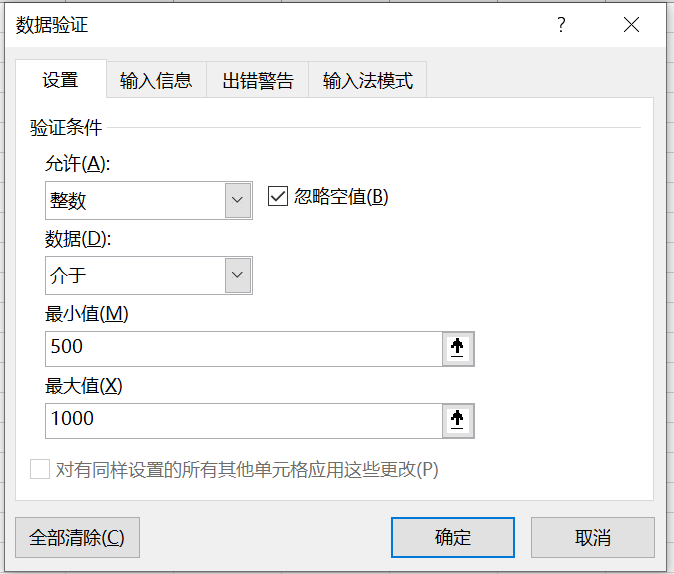
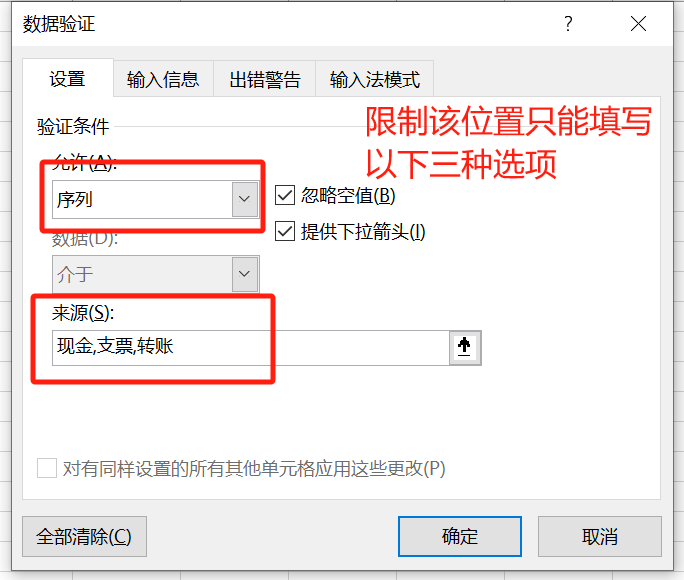
- 权限的设置,保护工作表
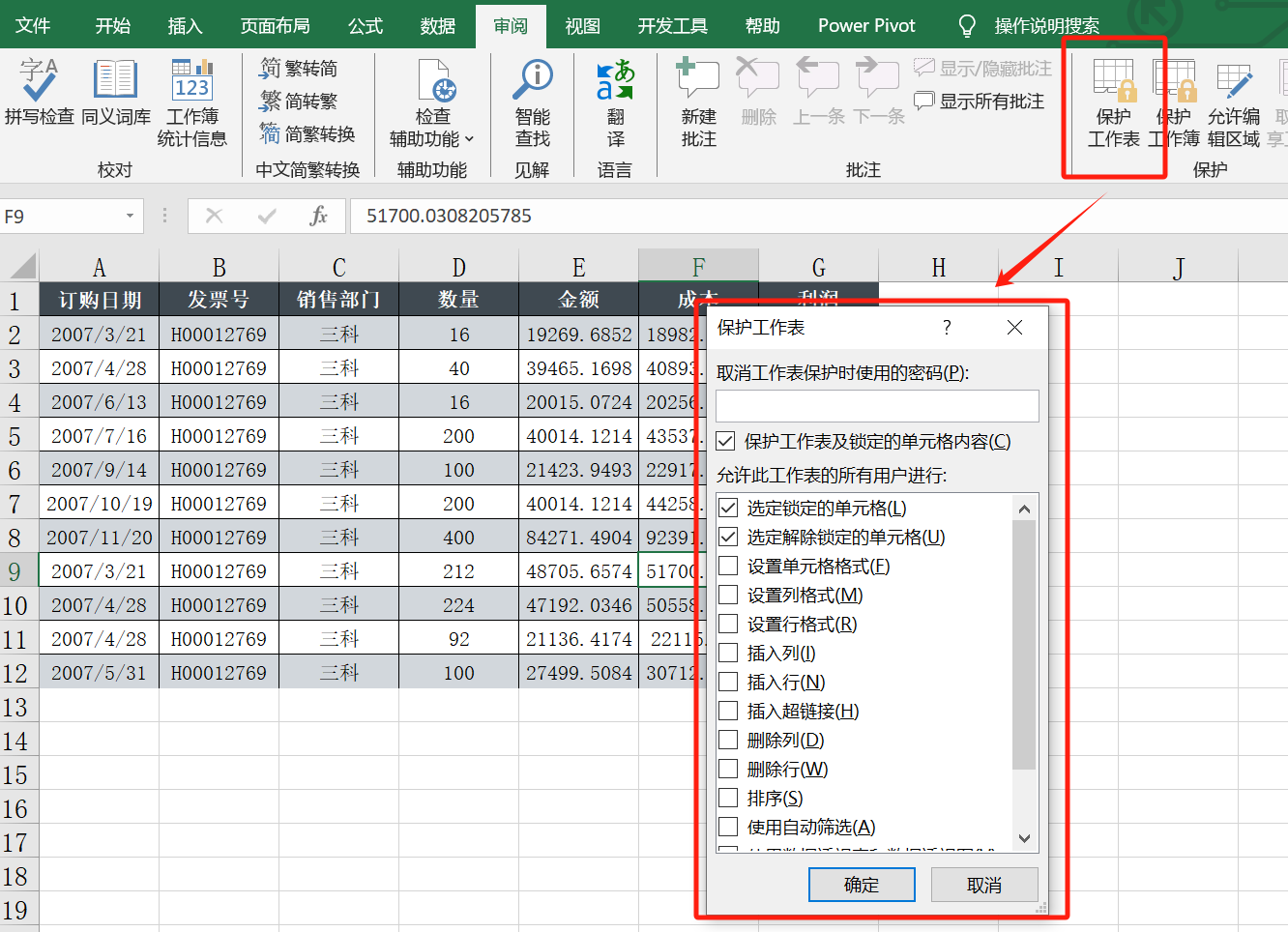

邮件合并工具
统一模板,抓取数据,批量打印
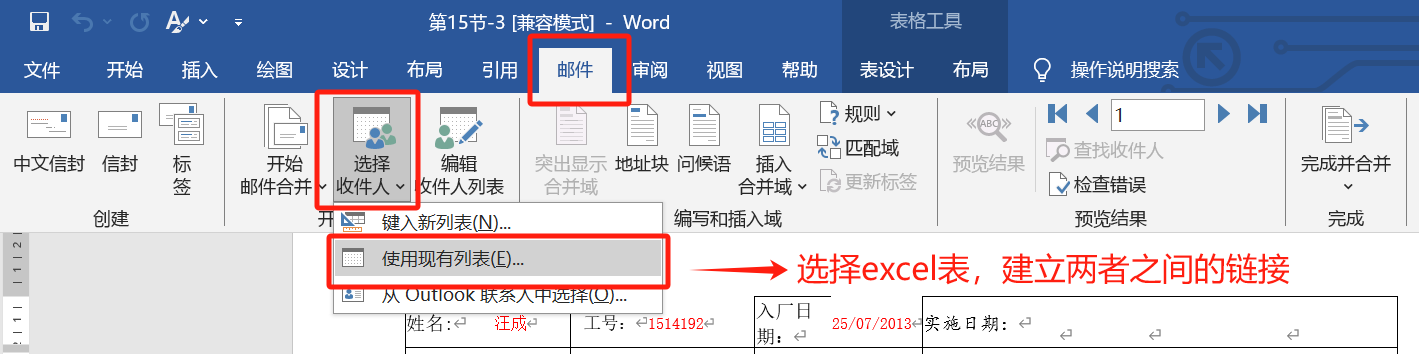
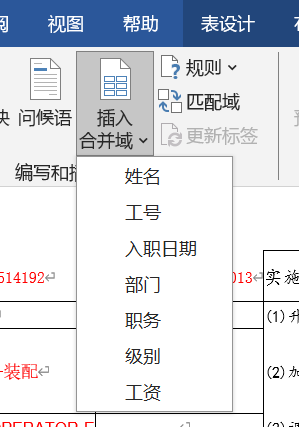
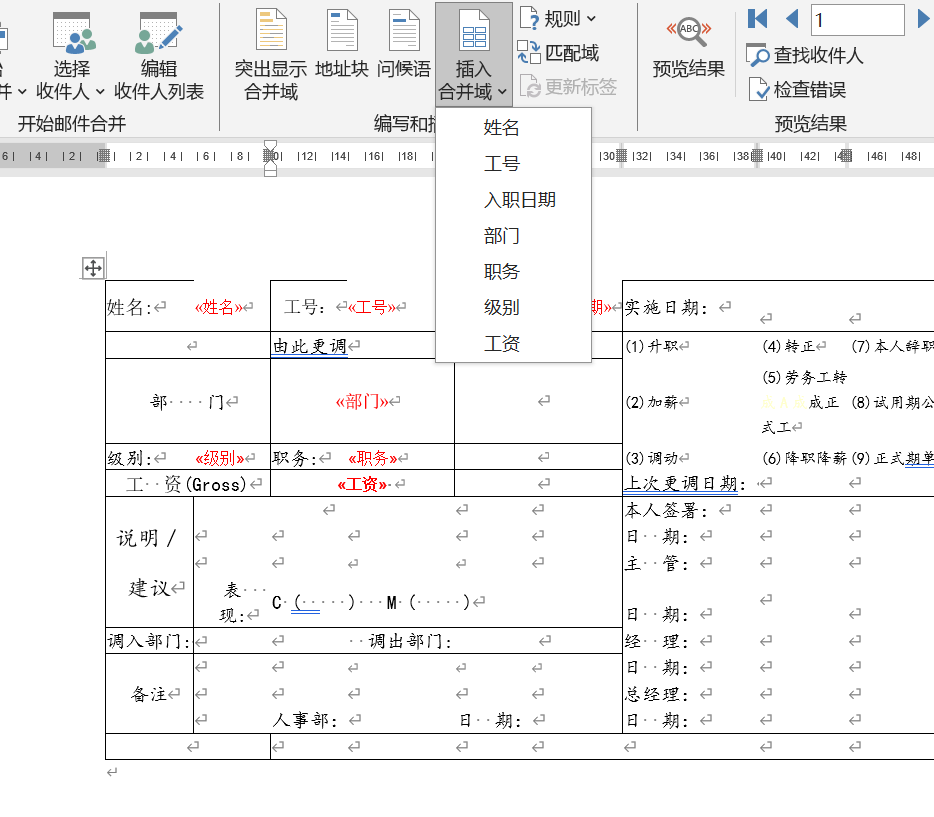
最后点击完成并合并,实现了Excel中的每一行数据都在文档中按照原来的布局进行展开
eg:试卷组题